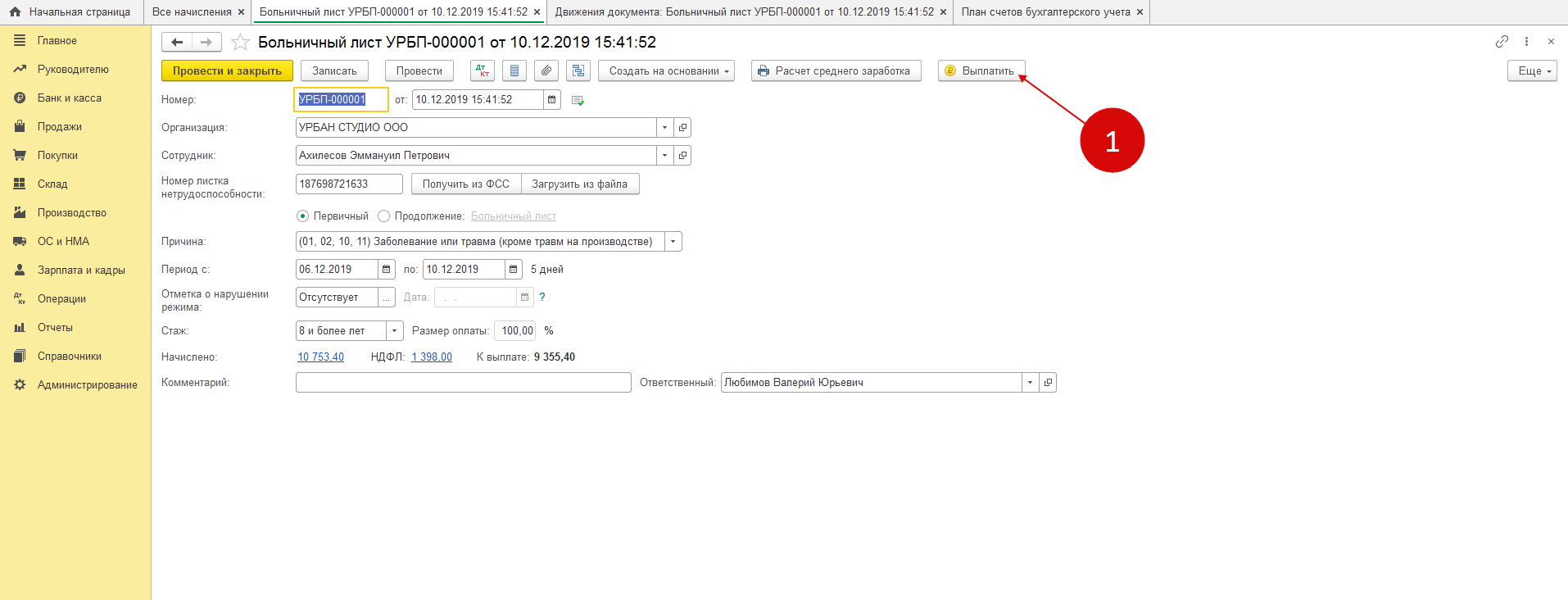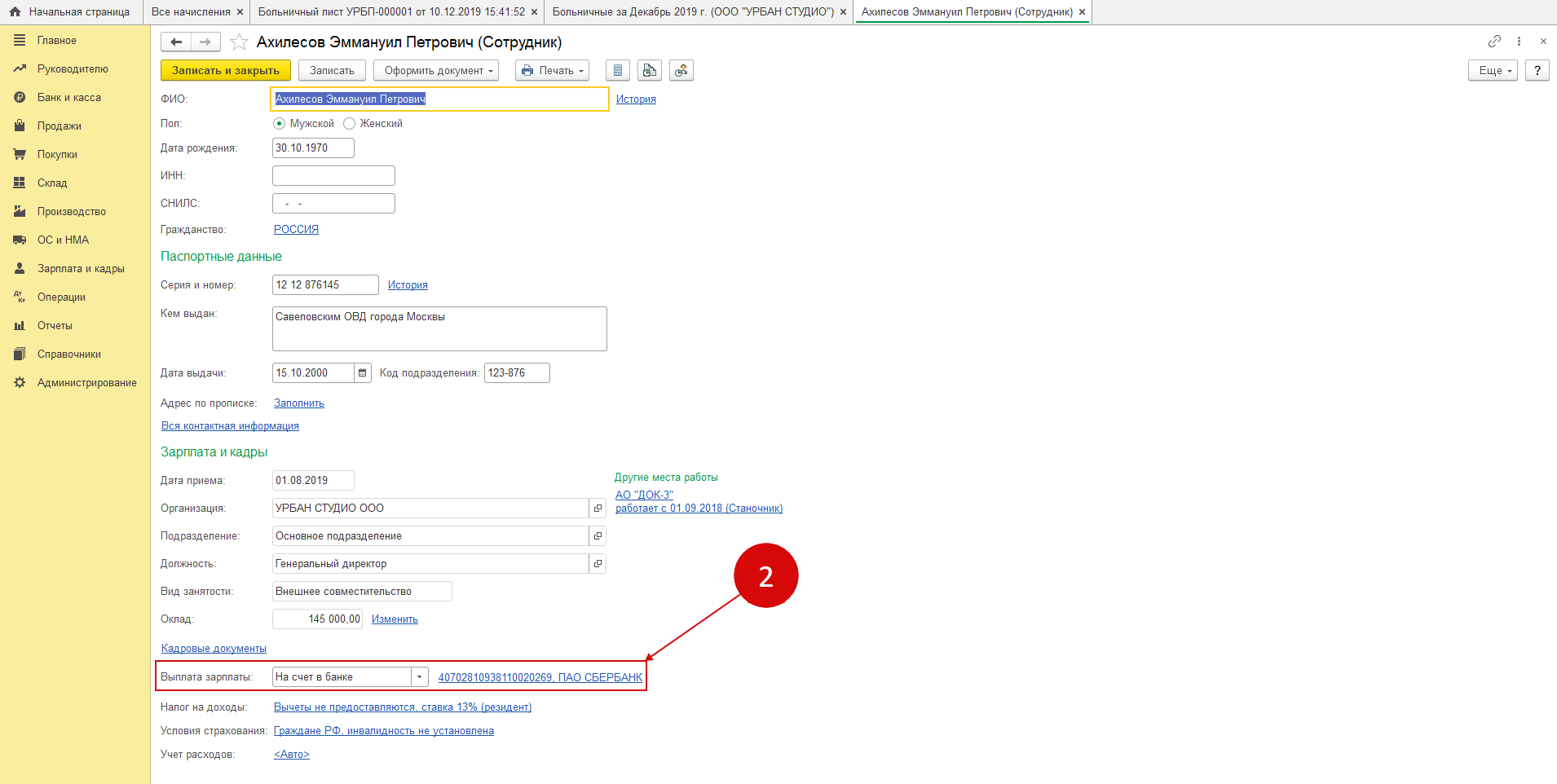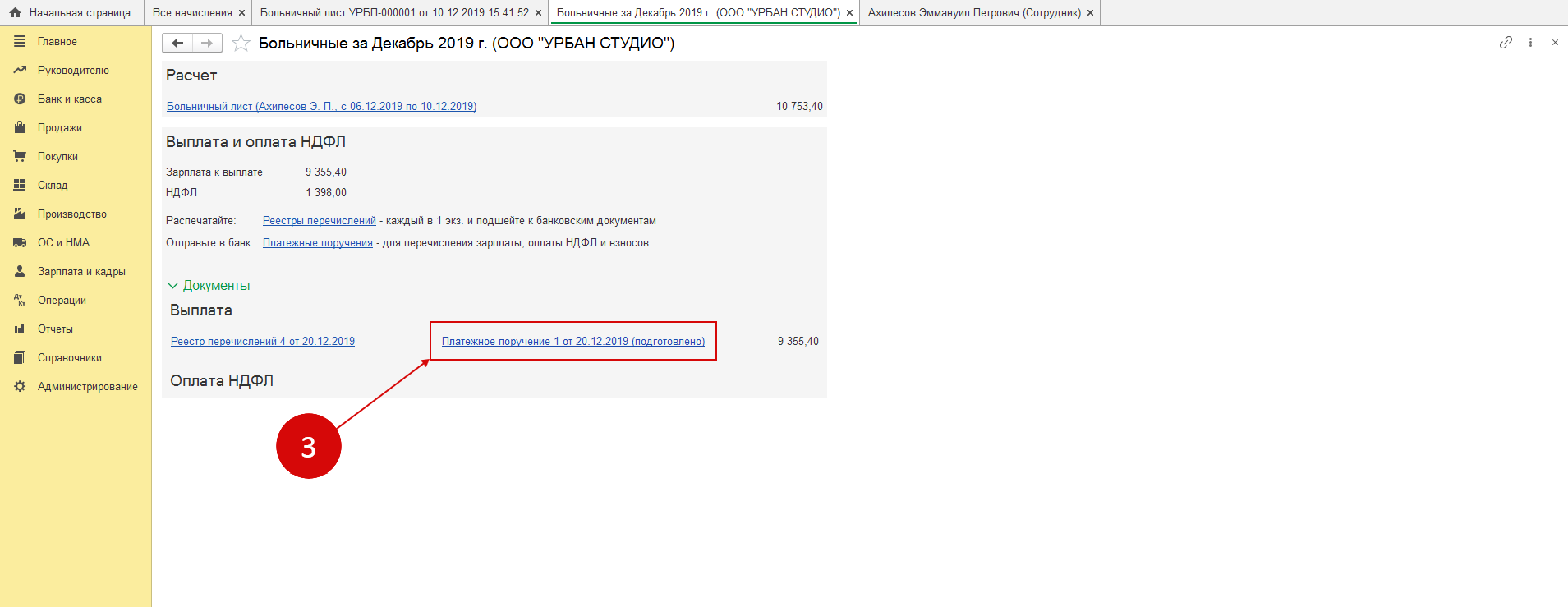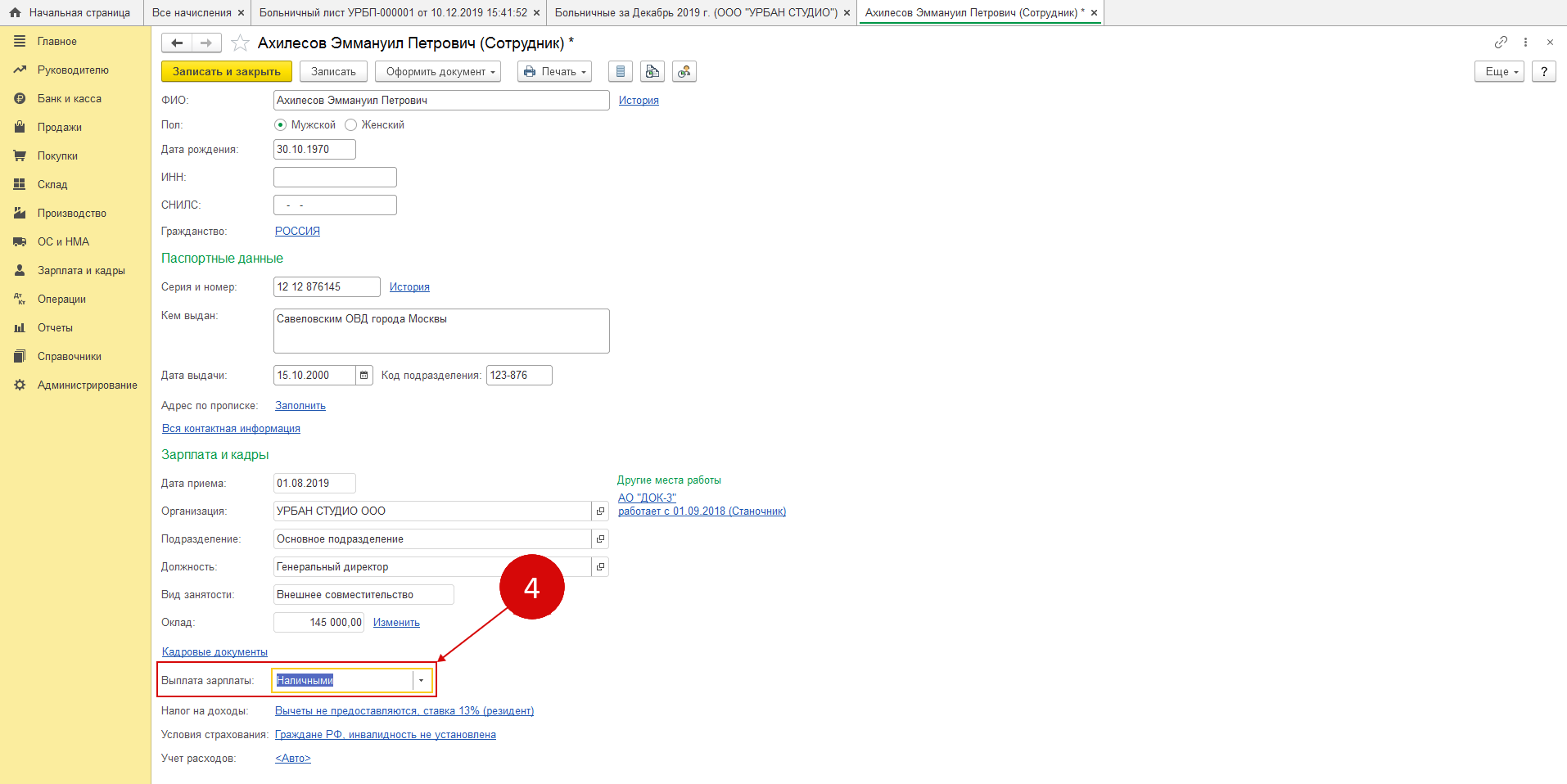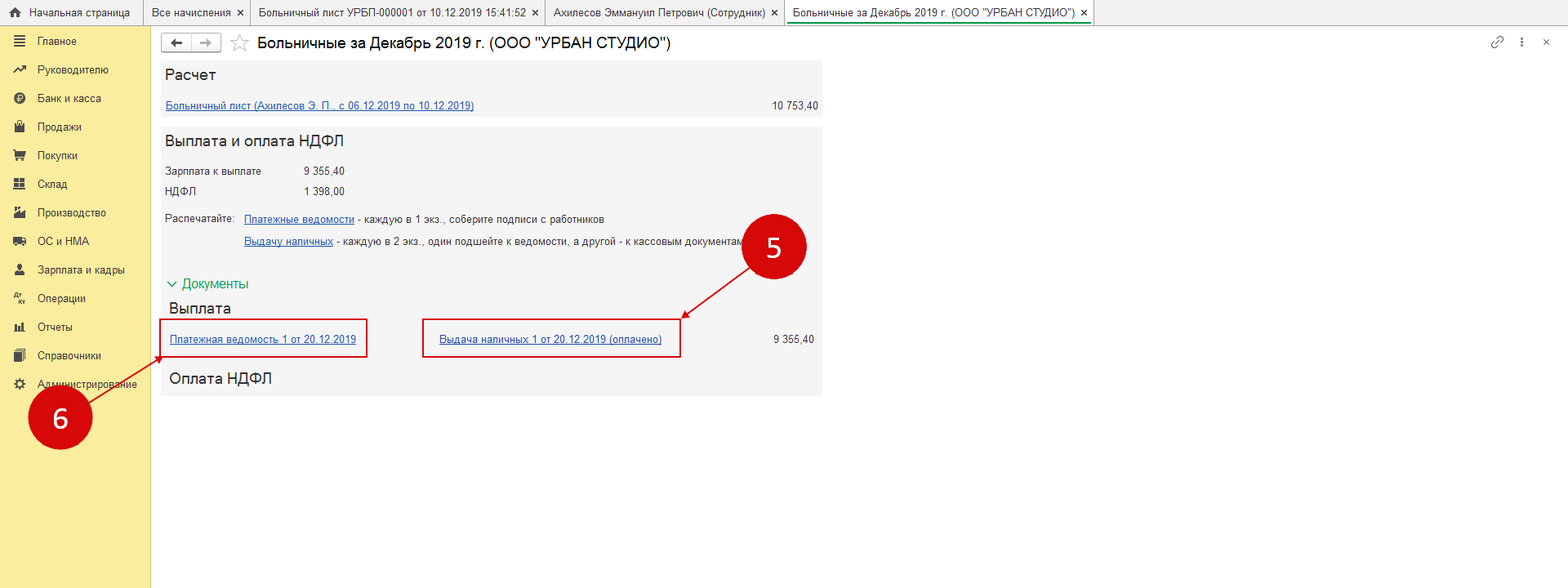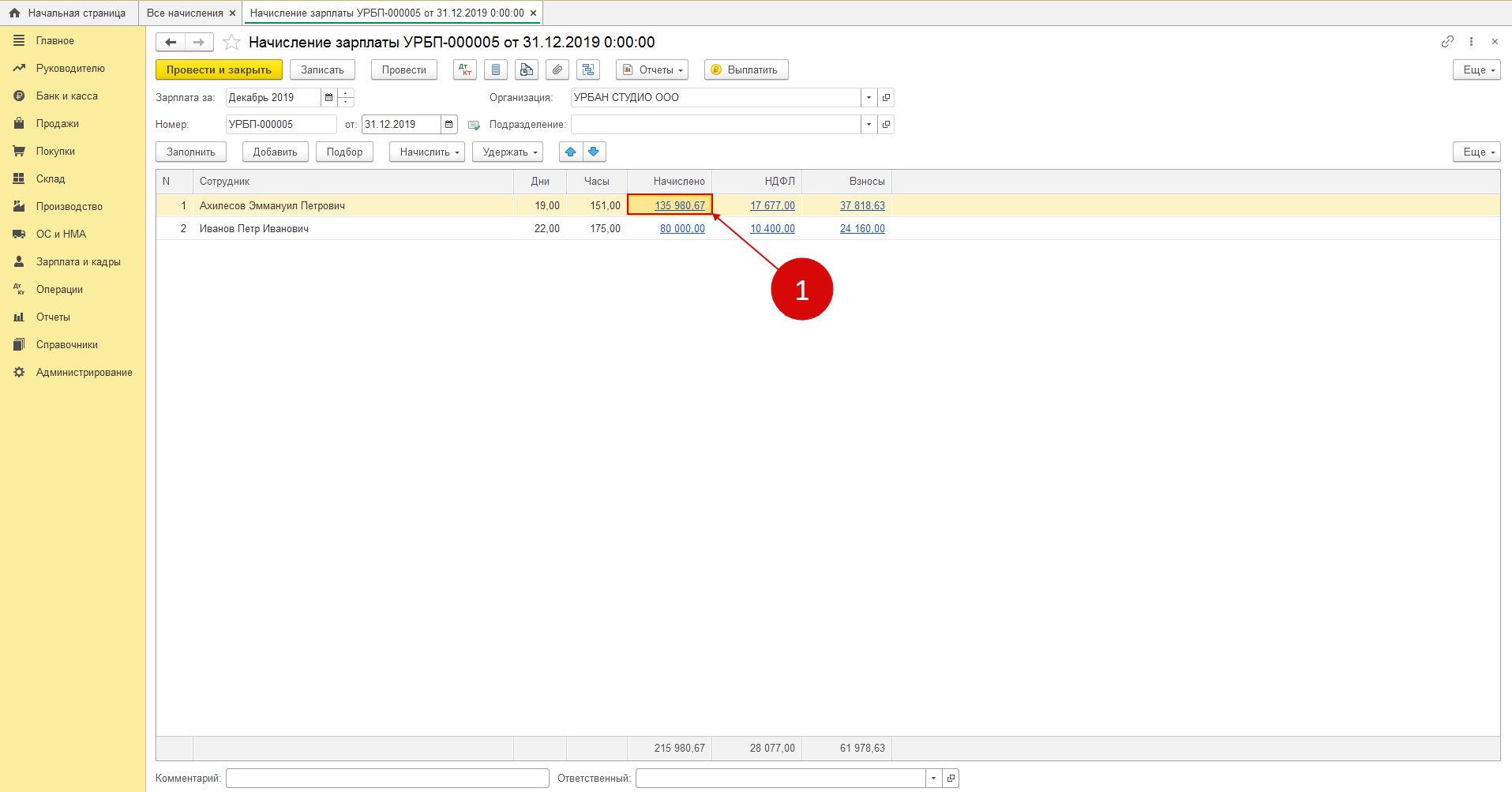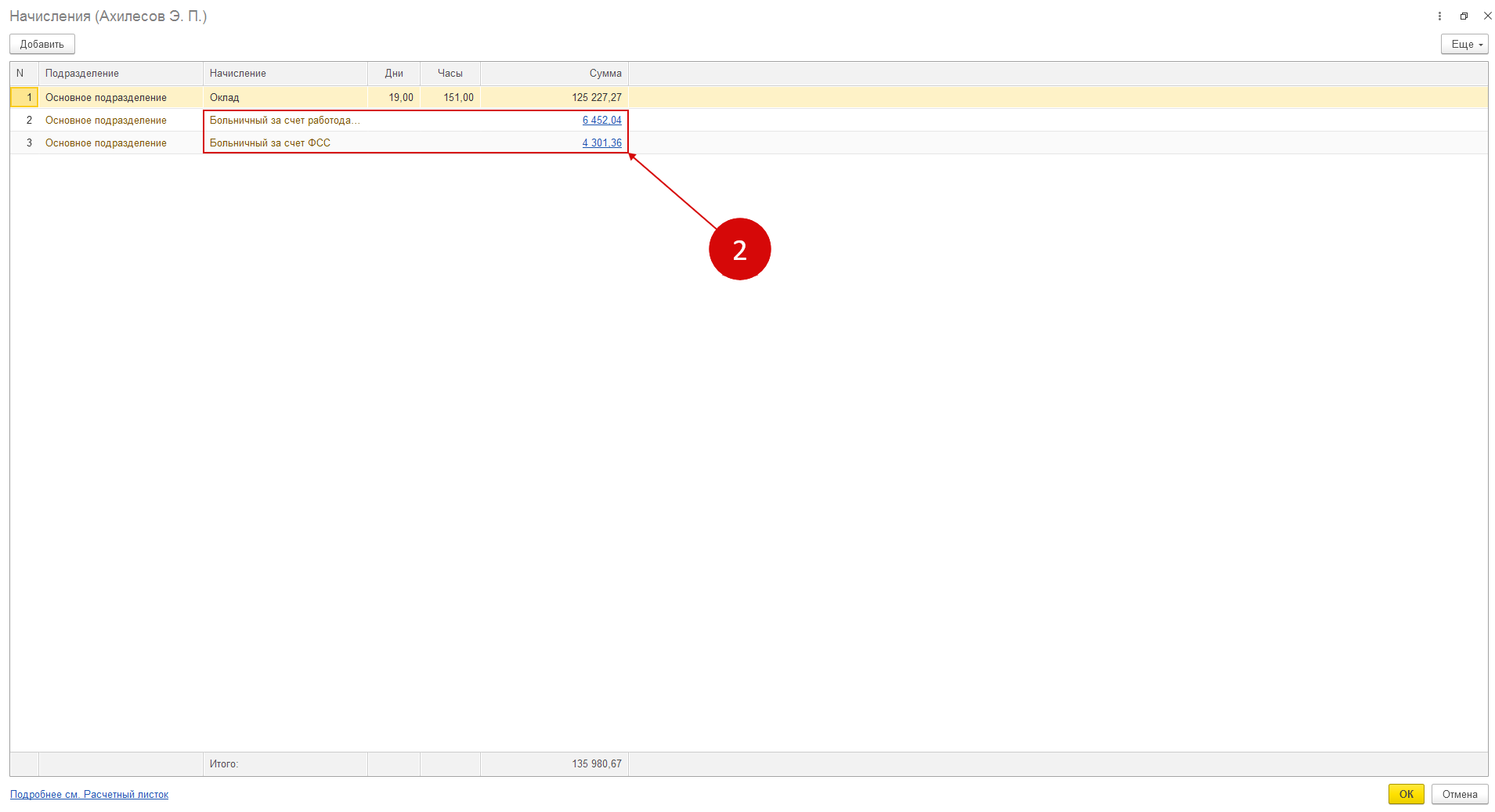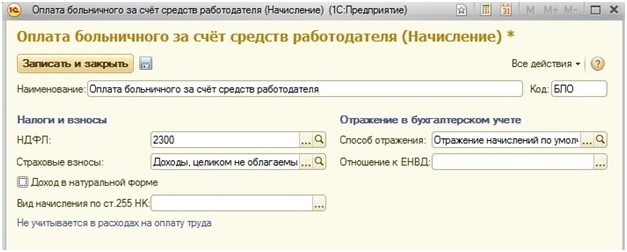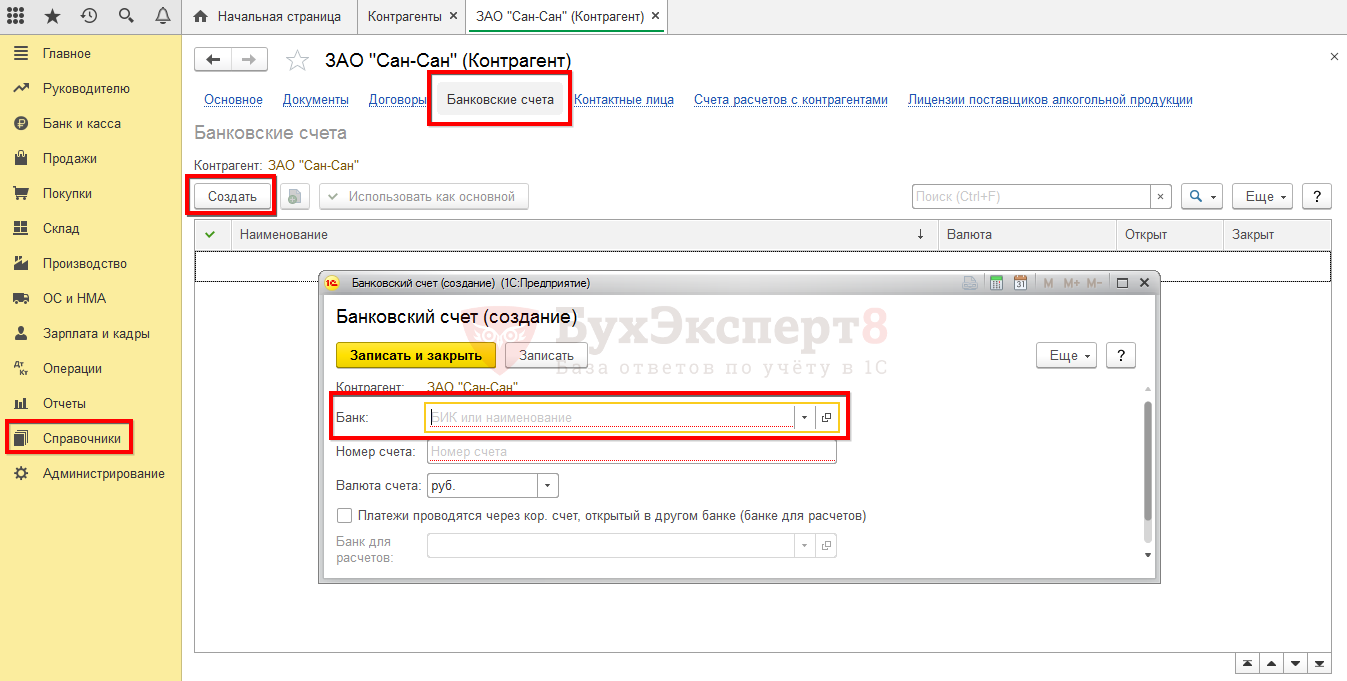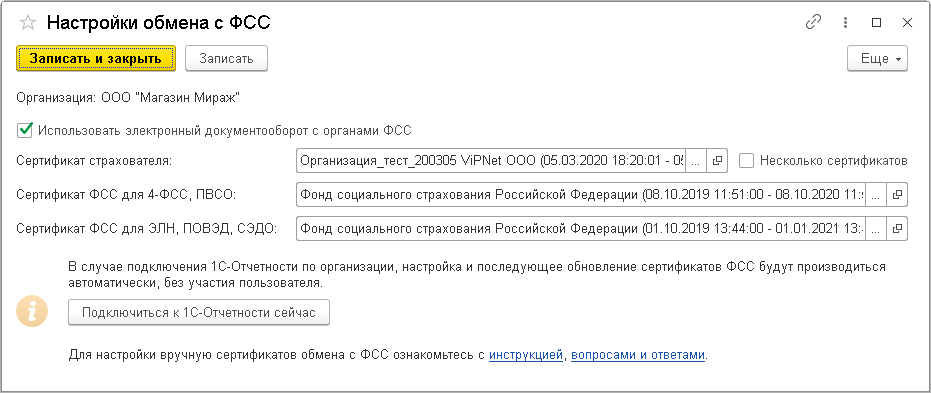Расчет пособия по временной нетрудоспособности в 1С:Бухгалтерия предприятия 8 редакции 3.0
К сожалению, иногда сотрудники болеют, поэтому практически любому бухгалтеру приходится сталкиваться в своей работе с начислением пособий по больничным листам. В настоящее время для удобства пользователей в программе 1С: Бухгалтерия предприятия 8 редакции 3.0 автоматизирован расчет таких пособий, и в этой статье мы рассмотрим пример начисления оплаты по больничному листу.
Для того, чтобы включить возможность автоматического расчета, в программе необходимо установить флажок «Вести учет больничных, отпусков и исполнительных документов». Чтобы это сделать, открываем раздел «Зарплата и кадры», вкладку «Справочники и настройки», «Настройки зарплаты».
Далее «Расчет заработной платы» и устанавливаем флажок.
Больничный лист необходимо вводить в программу до начисления заработной платы, так как период отсутствия сотрудника должен быть учтен при расчете основных начислений, к тому же окончательный расчет НДФЛ будет производиться в общем по сотруднику в документе «Начисление зарплаты».
В нашем примере сотрудник болел с 22 по 31 июля. Его общий страховой стаж составляет 11 лет. Создадим документ «Больничный лист». Для этого открываем раздел «Зарплата и кадры», «Зарплата», «Все начисления».
Щелкаем на кнопку «Создать» и выбираем «Больничный лист»
Заполняем пустые поля открывшегося документа:
— ФИО сотрудника
— месяц, в котором он находился на больничном
— дату.
На вкладке «Главное» указываем
— номер листка нетрудоспособности
— причину
— сроки освобождения от работы
— процент оплаты в зависимости от страхового стажа сотрудника (в нашем случае 100%).
Теперь нам нужно рассчитать средний заработок за два предшествующих календарных года. В том случае, если в предыдущие два года заработная плата сотруднику начислялась в этой же программе, расчет будет осуществлен автоматически. Если же данных о заработной плате нет, например, сотрудник устроился на работу недавно и предоставил справку с предыдущего места работы, то информацию о доходах необходимо указать при расчете среднего заработка. Для этого нажимаем на «карандаш» в нижнем правом углу.
Открывается таблица, в которой мы вводим данные заработной платы за предыдущие два года. Щелкаем кнопку «Перезаполнить» и «Ок».
Переходим на вкладку «Дополнительно» и устанавливаем «Ограничения пособия». В нашем случае это «Предельной величиной базы для начисления страховых взносов». Если сотрудник имеет льготы при начислении больничного листа, например, как пострадавший от радиоактивного облучения, то необходимо установить флажок «Применять льготы» и заполнить дополнительно открывшиеся в этом случае настройки.
Возвращаемся на вкладку «Главное» и видим начисления по нашему больничному листу, которые разделены по источникам финансирования
Более подробно можем посмотреть на вкладке «Начисления».
Проводим документ и смотрим проводки
В программе можем так же посмотреть и при необходимости распечатать «Расчет среднего заработка»
А если у Вас остались вопросы, можете задать их в комментариях к статье .
Оформление больничного листа в программе «1С:Бухгалтерия 8», ред. 3.0
Для начисления пособия по временной нетрудоспособности работник обязан предоставить лист нетрудоспособности (больничный лист), выданный ему медицинской организацией в установленном порядке (ФЗ №255 ч.5 ст.13).
* Пособия за счет средств работодателя выплачиваются за первые 3 дня и являются расходами по обычным видам деятельности (Дт.20,23,25;26;44 Кт.70).
* Пособия за счет средств ФСС выплачиваются с 4-го дня и последующие дни (Дт.69.01 Кт.70).
Рассмотрим последовательность действий для оформления больничного на работника в программе «1С:Бухгалтерия 8», ред. 3.0:
1. Настроим вид расчета «Пособия за счет средств работодателя»
Запустите конфигурацию и зайдите в раздел «Сотрудники и зарплата». В левой части экрана в панели навигации «Справочники и настройки» запускаем действие «Начисления».
Создаем новый элемент списка по кнопке Создать. В открывшемся окошке заполняем графы:
- В поле Наименование вводится название начисления (например, «Оплата больничного за счет средств работодателя»);
- В поле Код указываем краткое наименование вида расчета (например, «БЛО», что будет означать – больничный лист организации);
- В поле Способ отражения выбирается или создается способ отражения затрат для определения бух. проводок «Пособия за счет средств работодателя» (Дт.20,23,25;26;44 Кт.70);
- В поле НДФЛ выбираем объект классификатора доходов с точки зрения их налогообложения НДФЛ (в нашем случае выбираем код 2300 «Пособия по временной нетрудоспособности»);
- В поле Страховые взносы отображается один из объектов классификатора доходов с точки зрения их обложения страховыми взносами (в данном случае выбираем пункт «Доходы целиком не облагаемые страховыми взносами, кроме пособий за счет ФСС и денежного довольствия военнослужащих»);
- Поле Вид начисленияпо ст. 255 НК в данном случае оставляем пустым, потому что расходы по данному пособию не относятся к расходам для целей начисления налога на прибыль.
2. Настроим вид расчета «Пособия за счет средств ФСС»
Создается аналогично первому.
В нашей ситуации нужно выбрать или добавить иной способ отражения, так как здесь будет отличная корреспонденция счетов. В данном примере программа должна формировать проводки Дт.69.01 Кт.70. Также, в поле Страховые взносы необходимо выбрать «Государственные пособия обязательного социального страхования, выплачиваемые за счет ФСС».
3. Начисление пособия по больничному листу.
В разделе «Сотрудники и зарплата» в левой части экрана, в панели навигации «Зарплата» запускаем действие «Начисление зарплаты».
Создаем новый элемент списка по кнопке Создать.
В табличной части «Начисления» нажимаем «Добавить» и выбираем нужного нам сотрудника, причем необходимо добавить работника дважды, для того чтобы отобразить выплаты от работодателя и от ФСС. В поле «Начисление» нужно выбрать виды расчетов, созданные нами выше. В поле «Сумма» указываются значения, рассчитанные вручную.
Далее необходимо провести операцию по кнопке «Провести и закрыть» и проверить бух. проводки. Если все сделано правильно, то проводки должны выглядеть следующим образом:
4. Отразим данный вид пособия по временной нетрудоспособности с помощью документа «Операции учета по страховым взносам» с целью отражения данных в регламентированной отчетности.
В разделе «Сотрудники и зарплата» в левой части экрана в панели навигации «Страховые взносы» выбираем действие «Операции учета по страховым взносам».
Создаем новый элемент списка.
В открывшемся окне заходим на вкладку «Пособия по социальному страхованию», нажимаем «Добавить новый элемент» и заполняем поля следующим образом:
- В поле Вид пособия социального страхования выбираем значение «по временной нетрудоспособности»;
- В поле Дата страхового случая выставляем дату, с которой работник ушел на больничный за счет ФСС (то есть без учета первых трех дней);
- В поле Учитывать как новый страховой случай ставим галочку;
- В поле Вид занятости выбираем подходящую строку;
- Поля Оплаченные дни и Сумма выставляются только относительно выплат за счет ФСС.
Проводим и закрываем документ по кнопке «Провести и закрыть».
Фестер Дмитрий,
Консультант Компании «АНТ-ХИЛЛ»
Тел. (473) 202-20-10
При цитировании статей или заметок ссылка на сайт автора обязательна
Накопились вопросы и нужна помощь?
С удовольствием на них ответим и поможем все настроить! Обращайтесь по тел.
Начисление по больничному листу в 1С Бухгалтерия 83
Наконец, тройка доросла до того момента, когда я смело рекомендую всем бухгалтерам делать начисление пособия по временной нетрудоспособности (больничного) не по старинке (отдельным видом начисления), а специально созданным для этих целей документом «Больничный лист».
Это позволяет автоматизировать расчёт среднего заработка для дальнейших отпусков и больничных, а также в некотором роде приближает 1С:Бухгалтерию 8.3 к 1С зарплате и кадрам. Но обо всё по порядку.
Из этой же серии:
Постановка задачи
Сидорова А.В. работает в ООО «Библио-Глобус» с 2011 года (это ее первое место работы).
30 декабря 2013 года она почувствовала недомогание и вызвала врача. Он ее осмотрел и открыл ей больничный лист 30 декабря 2013 года.
9 января 2014 года сотрудница принесла в бухгалтерию закрытый больничный лист.
Сумма выплат за время работы в компании, учитываемых при расчете пособия, составила:
— 2013 год — 564000 руб.;
— 2012 год — 504 000 руб.;
— 2011 год — 456 000 руб.
Сделаем расчёт суммы пособия по временной нетрудоспособности Сидоровой А.В. сначала на листочке, а затем в программе 1С:Бухгалтерия 8.3 (редакция 3.0).
Расчёт на листочке
Пособие по временной нетрудоспособности будет выплачено работнице за 10 календарных дней. Два из них — в 2013 году, восемь — в 2014-м.
В расчетный период попадут 2011 и 2012 годы. Сумма учитываемых выплат составит 960 000 руб. (456 000 руб. + 504 000 руб.). Величина учитываемых выплат за каждый год расчетного периода не превышает предельной величины облагаемой базы, устанавливаемой на каждый год расчетного периода.
Средний дневной заработок составит 1315,07 руб. (960 000 руб. : 730 календ. дн.)
Сумма дневного пособия равна 789,04 руб. (1315,07 руб. * 0,6), где 0,6 — коэффициент корректировки в зависимости от продолжительности страхового стажа (60%).
Сумма исчисленного пособия по временной нетрудоспособности с 30 декабря 2013 года по 8 января 2014-го равна 7890,4 руб. (789,04 руб. * 10 календ. дн.).
Расчёт в программе
Итак, у нас есть база, в которой сотруднице начислялся указанных доход документами заработная плата.
Сделаем расчёт больничного.
Для этого зайдём в раздел «Зарплата и кадры» и выберем пункт «Все начисления» ( у вас другое меню? ):
Здесь пока присутствуют лишь начисления заработной платы за прошлые периоды. Создадим документ «Больничный лист»:
Внимание! Если у вас в выпавшем списке нет больничного листа и отпуска, то вам сюда.
Заполним документ в соответствии с рисунком ниже:
Мы заполнили месяц (начисление больничного делается в январе), выбрали сотрудника, указали причину нетрудоспособности (заболевание), указали период болезни и процент оплаты, исходя из стажа работы сотрудницы.
Программа совершенно верно рассчитала нам средний заработок и сумму больничного, а также разделила эту сумму за счёт работодателя и за счёт ФСС. Отлично!
Зайдём в расчёт среднего заработка (кнопка «Изменить» рядом с рассчитанным средним заработком). Откроется окно ввода данных для расчёта среднего заработка:
В нём представлен доход сотрудницы за предыдущие 2 года и рассчитанный средний заработок.
Нажмём на знак вопроса рядом с суммой среднего заработка, чтобы увидеть сам расчёт более детально. Как видим, программа даже делает сравнение среднего заработка с МРОТ:
Закроем окно ввода данных для расчёта среднего заработка по кнопке «ОК» и вернёмся в открытый документ «Больничный лист». Найдём и нажмём кнопку «Расчет среднего заработка»:
Перед нами откроется справка расчёт среднего заработка сотрудницы:
Наконец, проведём документ «Больничный лист» по кнопке «Провести и закрыть» и увидим, что он начислил больничный, но не начислил НДФЛ.
Всё правильно. НДФЛ будет начислен итоговым документом начисление зарплаты, который мы сделаем последним и в который попадёт и начисленный нами больничный.
Создаём документ начисление зарплаты за январь и жмём кнопку «Заполнить»:
Видим, что период больничного учтён при расчёте отработанных дней и часов. Сумма больничного попала в начисления этого месяца. На эту сумму (как и на общую зарплату) начислен НДФЛ. Замечательно!
Расчётный листок будет таким:
С уважением, Владимир Милькин (преподаватель школы 1С программистов и разработчик обновлятора).
Как помочь сайту: расскажите (кнопки поделиться ниже) о нём своим друзьям и коллегам. Сделайте это один раз и вы внесете существенный вклад в развитие сайта. На сайте нет рекламы, но чем больше людей им пользуются, тем больше сил у меня для его поддержки.
Расчет и начисление больничного в 1С 8.3 Бухгалтерия — по шагам
В программе 1С Бухгалтерия так же, как и в 1С ЗУП есть возможность производить начисление больничных своим сотрудникам. Рассмотрим пошаговую инструкцию по расчету и начислению больничного листа в 1С 8.3.
Предварительная настройка программы
Данный функционал доступен только после произведения определенной настройки вашей программы.
Перейдите в раздел «Администрирование» и выберите пункт «Параметры учета».
В открывшемся окне перейдите по гиперссылке «Настройки зарплаты».
Перед вами появится форма настройки. Перейдите в раздел «Расчет зарплаты» и установите флаг на соответствующем пункте, как показано на рисунке ниже. Обратите внимание, что данный функционал доступен только если в программе нет организаций, в которых работает более 60 сотрудников.
Оформление и расчет больничного листа
Больничные листы расположены в разделе «Зарплата и кадры» — «Все начисления».
Получите понятные самоучители по 1С бесплатно:
В открывшемся списке документов нажмите на кнопку «Создать». Перед вами отобразится меню с выбором вида документа. В нашем случае это «Больничный лист».
В открывшейся форме только что созданного документа укажите месяц, организацию и того сотрудника, больничный которого вы хотите отразить в программе.
Основные данные
На закладке «Главное» указывается номер больничного листа и то, является ли он продолжением другого. Причина нетрудоспособности выбирается из заполненного по умолчанию списка. Это может быть заболеванием или травмой, карантином, отпуском по уходу за ребенком и прочее.
Ниже укажите, на какой период сотрудник освобождается от работы в соответствии с больничным листом. Процент оплаты по умолчанию устанавливается в размере 60%, но в зависимости от стажа работы сотрудника вы конечно же можете его изменить.
В самой нижней части формы на вкладке «Главное» автоматически расчитываются начисления и НДФЛ. Автоматически начисление разделяется на то, которое оплачивает работодатель и ФСС. Вы можете откорректировать только данные по НДФЛ и среднему заработку, нажав на знак карандаша.
Корректировку НДФЛ мы не будем рассматривать подробно, так как там и так все интуитивно понятно. Остановимся на среднем заработке. Нажмите на знак карандаша.
Перед вами откроется форма 1С 8.3 с подробным помесячным расчетом среднего заработка сотрудников.
Здесь можно откорректировать данные, влияющие на средний заработок. Это производится в том случае, когда сотрудник недавно пришел работать в ваше предприятие, и данных о его заработке с прошлого места работы нет. Или же ранее в программе не велось начисление заработной платы.
Так же очень часты случаи необходимости изменения расчетного периода. Например, сотрудница вышла из отпуска по уходу за ребенком, соответственно начислений за отработанное время, как и самого отработанного времени у нее может не быть. В таком случае при начислении больничных ей можно изменить года для расчета среднего заработка на те, когда она фактически работала (до отпуска по уходу за ребенком).
Дополнительные данные
Перейдите на закладку «Дополнительно». В нашем случае все данные заполнились автоматически.
В поле ограничение пособия по автоматически подставляется значение «Предельной величиной базы для начисления страховых взносов». Вы можете изменить данное ограничение до размера минимального размера оплаты труда, либо до минимального размера ежемесячной страховой выплаты.
Ниже указывается доля неполного времени и льготы. Перечень доступных льгот приведен на рисунке ниже.
Начисления
На закладке «Начисления» в нашем случае появились две строки: «Больничный за счет работодателя» и «Больничный». Дело в том, что в нашем случае сотруднику положена выплата пособия за 8 дней. Первые три дня отплачивает работодатель, а последующие – ФСС. Если бы период был не более трех дней, то на данной вкладке была бы только строка с суммой больничного за счет работодателя.
В табличной части начислений вы можете изменять только суммы пособия. На вкладке «Главное» все внесенные вами изменения будут отражены и суммы пересчитаются автоматически.
Проводки по больничному листу
Проведите документ и откройте его проводки. Как мы видим, сумма пособия, которая оплачивается за наш счет, отнеслась к оплате труда (Дт26). Часть пособия, которая выплачивается за счет ФСС, учтена на Дт 69.01.
Смотрите также видео инструкцию:
Начисление больничного листа в 1С 8.3
При автозаполнении документа «Начисление зарплаты» в 1С 8.3 за тот период, в котором у нашего сотрудника был оформлен больничный, программа подставит данную сумму в соответствующую колонку. Так же, количество отработанного времени уменьшится на период болезни.
В расчетном листке начисленные суммы больничного за счет работодателя отображаются отдельными строками.
Больничный в 1С 8.3 Бухгалтерия: пошаговая инструкция
Часто бывают ситуации, когда сотрудник уходит на больничный по причине болезни. При этом работодателем обязательно должно быть выплачено соответствующее пособие, которое положено подчиненному из-за временной нетрудоспособности. Денежные средства выплачиваются работнику только после предоставления больничного листа. По правилам, за первые три дня нахождения на больничном платит организация, а вот остальная часть выплат начисляется за счет ФСС. Ниже, в статье можно ознакомиться с подробной инструкцией, с помощью которой возможно сформировать больничный лист в 1С Бухгалтерия 8.3.
Больничный лист в 1С: особенности формирования
Больничный рассчитывается с учетом средней заработной платы подчиненного за два прошедших года. К примеру, если расчет производится в 2020 году, то учитывают только 2018 и 2019 годы.
Если работник поступил на новое место работы недавно, то для расчета больничного в бухгалтерской программе 1С нужно учитывать заработную плату, полученную им на других предприятиях, где он работал ранее. Поэтому для расчета больничного нужно предоставить справку о заработной плате с последнего места работы. Если же подчиненным не был предоставлен такой документ, то для расчета больничного берется минимальный среднедневной заработок, который зависит от МРОТ на дату заболевания.
При этом минимальная и максимальная выплаты ограничены в размерах:
- Минимальный дневной размер больничного на текущий год составляет 398,79.
- Максимальный дневной размер больничного — 2301,37.
Дополнительно при расчете больничного в программе 1С 8.3 Бухгалтерия учитывается общий трудовой стаж сотрудника:
- Если общий трудовой стаж составляет до пяти лет, то процент среднего заработка для расчета — 60%.
- Если трудовой стаж варьируется в пределах от пяти до восьми лет — то процент среднего заработка равен 80%.
- Когда у работника трудовой стаж составляет от восьми лет и более — при расчете больничного берется процент среднего заработка, который равен 100%.
В случаях, когда общий стаж работника составляет полгода, то больничный рассчитывается с учетом минимального размера оплаты труда.
Дополнительно нужно заметить, что выплаты по временной нетрудоспособности облагают НДФЛ (по ставке 13%). Единственное, с чего не удерживается налог на доходы — это декретный отпуск.
Больничный лист в 1С: пошаговая инструкция
Первый шаг: формирование больничного листа
Чтобы произвести расчет больничного в программе 1С 8.3 Бухгалтерия, нужно войти в раздел под названием «Зарплата и кадры». Здесь пользователь должен перейти по ссылке «Все начисления». Далее перед ним откроется окно со всеми начислениями, созданными ранее.
В открывшемся окне пользователю следует нажать на кнопку «Создать» и выбрать пункт «Больничный лист». Далее откроется форма, предназначенная для заполнения.
Следующее, что нужно сделать — заполнить форму. В ней надо указать такую информацию:
- организация;
- сотрудник;
- дата совершения операции;
- номер больничного листа;
- признак «Первичный» или «Продолжение»;
- причина, по которой работник отсутствовал на своем рабочем месте;
- период болезни, указанный в листке;
- общий рабочий стаж сотрудника, который можно найти в его трудовой книжке.
После внесения всей информации программа в автоматическом режиме произведет расчет больничного, налога для вычета и покажет конечную сумму к выплате.
Если же работник был принят на работу недавно, то для расчета больничного нужно ввести сведения с последнего места работы. Чтобы сделать это нужно перейти по ссылке «Начислено». Только после этого откроется окно с расчетом.
Далее пользователю нужно выбрать режим «По годам» и ввести доходы сотрудника за два последних года.
Бывают ситуации, когда у одного подчиненного за последние два года было более одного места работы. В таком случае рекомендуется использовать режим «По месяцам». Здесь следует указывать сведения помесячно. Только после этого выплаты по причине временной нетрудоспособности будут рассчитаны с соблюдением последних мест работы.
В специально отведенной строке будет рассчитан больничный за счет компании, в которой работает сотрудник. Организация платит работнику только за первые три дня нахождения на больничном. Немного ниже указывается сумма, выплачиваемая за счет ФСС. Она начисляется за все оставшиеся дни нахождения на больничном. Чтобы окончить расчет, нужно нажать на кнопку «ОК».
Для завершения операции по отражению больничного в бухгалтерской программе 1С 8.3 Бухгалтерия нужно нажать на кнопки «Записать» и «Провести». Чтобы проверить проводки следует кликнуть на «ДтКт».
В открывшемся окне проводок пользователь может ознакомиться с записями начисления:
- За счет компании, в которой работает сотрудник, по дебету затратного счета.
- За счет ФСС, по дебету счета 69.01.
- Пользователь также может увидеть размер налогового вычета из начисленной суммы.
Второй шаг: выплата пособия
Для того чтобы работник получил положенное ему пособие, в форме больничного листа нужно кликнуть по кнопке «Выплатить».
Если в открывшейся карточке работника указан способ выплаты «На счет в банке», то пользователь может воспользоваться специальным «помощником», который поможет сформировать платежку. Для выплаты пособия сотруднику нужно отправить данную платежку в конкретный банк.
В карточке может быть указан способ «Наличными». В таком случае появится помощник с проведенным расходным кассовым ордером. Специалисту необходимо распечатать ведомость на выдачу наличных, чтобы работник поставил в ней подпись.
Третий шаг: формирование начисления заработной платы
Выплаты по больничному автоматически попадают в документ «Начисления зарплаты». Для проверки отражения больничного в бухгалтерской программе нужно кликнуть по ссылке «Начислено» по конкретному работнику. Далее пользователь может ознакомиться с детализацией начислений за месяц.
В окне находятся начисления больничного в бухгалтерской программе 1С 8.3 Бухгалтерия за счет ФСС и за счет работодателя. Нужно заметить, что в данном документе не формируются проводки по больничному.
Если у вас остались вопросы по начислению больничных, свяжитесь с нашими специалистами по сопровождению 1С, мы с радостью вам поможем!